Google 포토: 위치를 삭제하거나 수정하는 방법

누군가가 당신이 파리에 갔다고 생각하게 만들고 싶습니까? Google 포토에서 사진과 동영상의 위치를 변경하는 방법을 알아보세요.

Google 이 올해 6월부터 Google 포토를 무료로 제공하지 않을 것이라고 발표했을 때 많은 사람들이 충격을 받았습니다. 아마도 앞으로 몇 년 동안 무료로 제공될 것이라고 생각했을 것입니다. 그러나 그것은 6월이 되면 끝납니다. 6월 이전에 업로드하는 모든 이미지와 동영상은 한도 계산에 포함되지 않습니다. 하지만 거기에 모든 콘텐츠가 있다면 Google 포토가 제공하는 요금제 중에서 선택하는 것 외에는 선택의 여지가 없습니다.
지불을 거부하고 동영상과 사진을 가지고 다른 곳으로 이동하여 Google을 처벌하려는 경우 콘텐츠를 다운로드해야 합니다. 이 가이드에서는 사진과 비디오를 수집하고 다른 대안을 사용하는 것이 얼마나 쉬운지 알 수 있습니다.
모든 Google 포토 콘텐츠를 다운로드하려면 Google 테이크아웃 을 방문해야 합니다 . Google 계정에 로그인해야 하며 일단 로그인하면 모두 선택 해제라는 옵션을 찾아 클릭합니다. 상단 근처에 있어야 합니다.
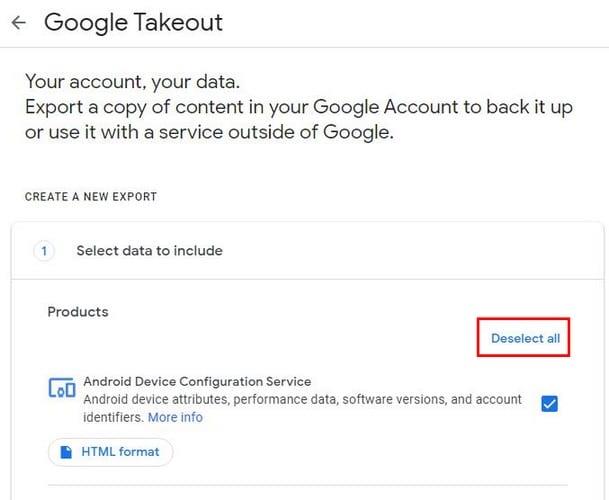
선택한 항목이 모두 제거되면 아래로 스크롤하여 Google 포토 옵션을 찾아 오른쪽에 있는 확인란을 선택하여 선택합니다. 다중 형식 옵션을 클릭하면 콘텐츠가 다운로드될 형식이 표시됩니다. 모든 사진 앨범 포함 옵션은 다운로드할 항목을 선택할 수 있는 옵션을 제공합니다.
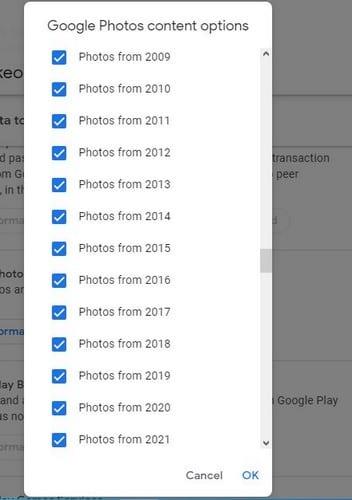
이 옵션에 액세스하면 모든 상자가 선택되므로 모든 콘텐츠가 다운로드됩니다. 다운로드에 포함하고 싶지 않은 연도나 폴더가 있는 경우 옵션 오른쪽에 있는 확인란의 선택을 취소해야 합니다. 올바른 옵션을 모두 선택했으면 오른쪽 하단의 확인 옵션을 클릭하여 계속하십시오. 그런 다음 아래로 스크롤하여 파란색 다음 단계 버튼을 클릭합니다.
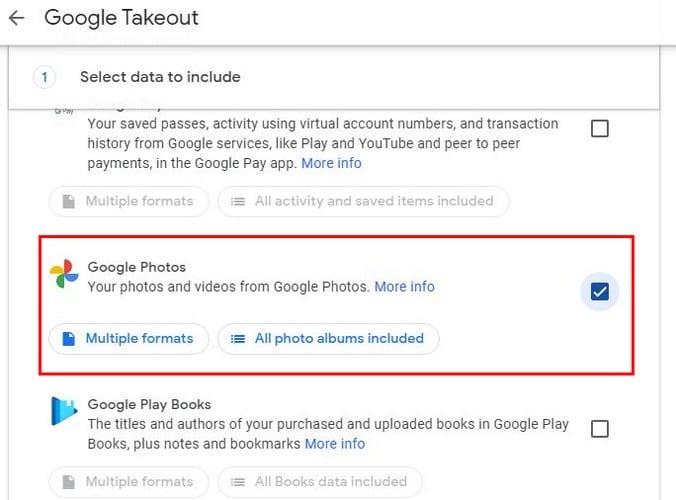
다음 단계에서는 몇 가지 결정을 내려야 합니다. 예를 들어 콘텐츠 전달 방식을 선택해야 합니다. 다음 중에서 선택할 수 있습니다.
Google 포토 콘텐츠를 다운로드할 빈도에 대한 옵션도 있습니다. 다음 중에서 선택할 수 있습니다.
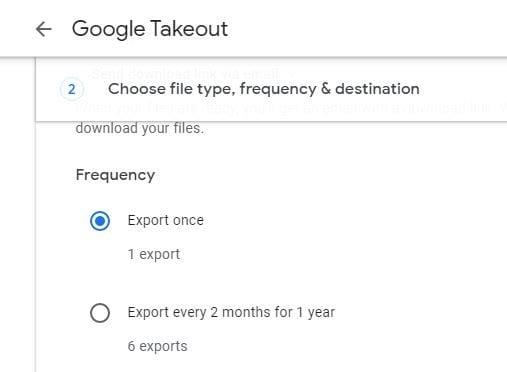
마지막 두 가지 결정은 파일 크기와 유형과 관련이 있습니다. 다음 중에서 선택할 수 있습니다.
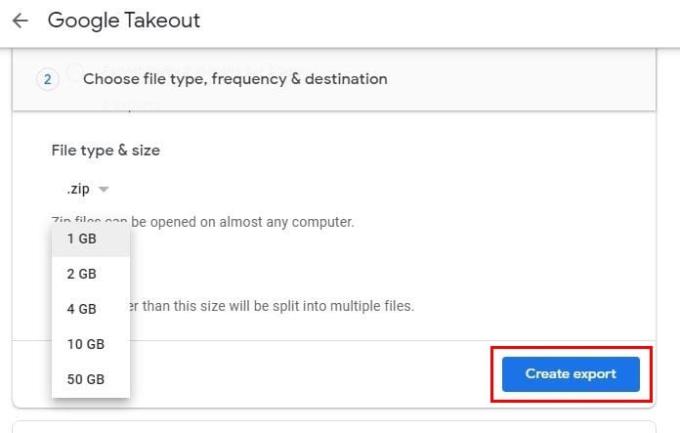
내보내기 만들기 버튼을 클릭하면 프로세스에 시간이 오래 걸린다는 Google의 메시지가 표시됩니다. 처리 시간은 몇 시간에서 며칠까지 걸릴 수 있습니다. 걱정하지 마십시오. 내보내기가 완료되면 Google에서 알려줄 것이기 때문에 거기에 앉아서 기다릴 필요가 없습니다.
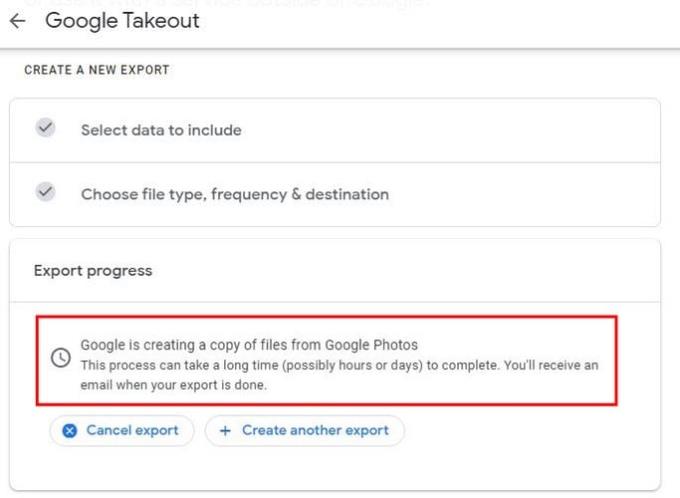
마음이 바뀌면 내보내기 취소 버튼을 클릭할 수 있습니다. 다른 내보내기를 생성하려는 경우 해당 옵션도 있습니다. 필요한 시간이 지나면 Google은 파란색 파일 다운로드 버튼과 함께 Your Google 데이터를 다운로드할 준비가 되었습니다라는 이메일을 보내드립니다. 콘텐츠를 다운로드할 수 있는 페이지로 이동하려면 클릭해야 합니다. 다음 페이지에서 파일이 자동으로 다운로드되기 시작해야 합니다. 그렇지 않은 경우 프로세스를 직접 시작할 수 있는 다운로드 버튼이 옆에 표시됩니다.
방금 다운로드한 파일이 실제로 Google 포토 콘텐츠인지 확인하려면 맞춤 웹 앱에서 파일을 열거나 Google 포토 폴더를 클릭하여 개별적으로 볼 수 있습니다. 이 시점부터 새로 다운로드한 파일을 선택한 Google 포토 대안에 추가하는 것은 사용자의 몫입니다.
만일의 경우를 대비하여 항상 모든 파일의 복사본을 가지고 있는 것이 좋습니다. Google 포토를 종료하지 않더라도 다른 곳에 보관하기 위해 파일을 다운로드하는 것은 나쁜 생각이 아닙니다. 어느 쪽이든 보시다시피 모든 Google 포토를 다운로드하는 프로세스는 따라하기 쉽습니다. Google 포토에서 이동하거나 파일을 백업으로 보관하기 위해 다운로드 중이신가요? 아래 의견에 알려주십시오.
누군가가 당신이 파리에 갔다고 생각하게 만들고 싶습니까? Google 포토에서 사진과 동영상의 위치를 변경하는 방법을 알아보세요.
휴지통을 제거하여 Google 포토에서 원치 않는 사진을 영구적으로 삭제합니다. Google에서 60일을 기다릴 필요가 없습니다.
Google Photo Memories에서 특정 연락처나 애완동물을 보고 싶지 않을 때 따라야 할 단계를 알아보세요.
WhatsApp 미디어를 Google 포토에 백업하여 다른 사진이나 동영상을 잃어버리지 마십시오.
고정 해제된 앱과 프로그램이 작업 표시줄에 계속 나타난다면, 레이아웃 XML 파일을 수정하고 사용자 정의 줄을 제거할 수 있습니다.
Windows 및 Android 장치에서 Firefox 자동 완성에서 저장된 정보를 제거하는 간단한 단계를 따르세요.
이 튜토리얼에서는 Apple 아이팟 셔플의 소프트 또는 하드 리셋을 수행하는 방법을 보여줍니다.
Google Play에는 정말 좋은 앱들이 많아 구독하게 됩니다. 시간이 지나면 그 목록이 늘어나며, Google Play 구독을 관리해야 할 필요가 있습니다.
주머니나 지갑에서 결제할 카드를 찾기 위해 손이 헛갈리는 것은 정말 번거로운 일입니다. 지난 몇 년 동안 여러 기업이 비접촉 결제 솔루션을 개발하고 출시해 왔습니다.
안드로이드 다운로드 기록을 삭제하면 저장 공간을 늘릴 수 있습니다. 다음은 따라야 할 단계입니다.
이 가이드는 PC, Android 또는 iOS 장치를 사용하여 페이스북에서 사진 및 비디오를 삭제하는 방법을 보여줍니다.
갤럭시 태블릿 S9 울트라와 함께 시간을 보냈고, 이는 Windows PC나 Galaxy S23와 완벽하게 연결할 수 있는 태블릿입니다.
안드로이드 11에서 그룹 문자 메시지를 음소거하여 메시지 앱, WhatsApp, Telegram의 알림을 관리하세요.
파이어폭스에서 주소창 URL 히스토리를 지우고, 여러분의 세션을 비공식으로 유지하는 간단하고 빠른 단계에 따라 진행해보세요.











